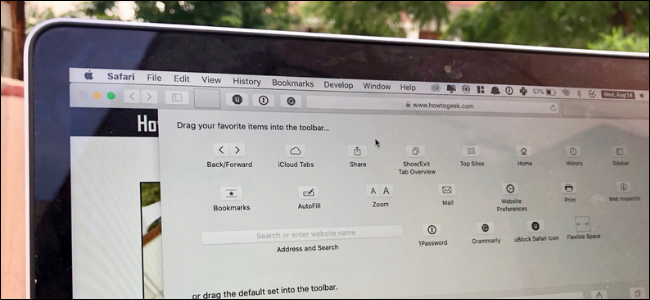Vous avez donc regardé dans le gestionnaire de tâches et une douzaine de processus iexplore.exe sont répertoriés! Cliquer sur le bouton Terminer le processus pour chacun prendra beaucoup trop de temps… alors comment pouvons-nous tous les tuer en une seule étape?
La réponse est d'utiliser un utilitaire de ligne de commande rapide qui tue tous les processus par leur nom, même si nous allons vous faciliter encore plus la tâche et créer une icône réutilisable qui les éliminera en une seule étape. Bien sûr, cette même technique fonctionnera pour toute application qui ouvre une douzaine de processus… comme, par exemple, Google Chrome.
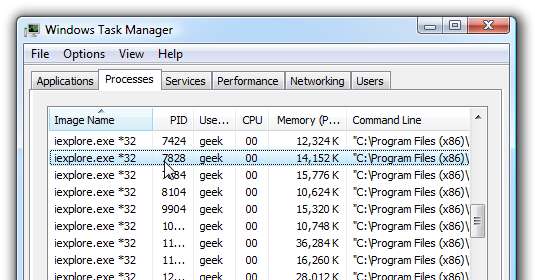
Pour ceux qui se demandent pourquoi nous ne nous contentons pas de fermer la fenêtre, nous essayons de les fermer de force sans laisser de traînards derrière, ce qui semble arriver trop souvent.
Tuez plusieurs processus à partir de la ligne de commande
La première chose à faire est d'ouvrir une invite de commande, puis d'utiliser la commande taskkill avec la syntaxe suivante:
taskkill / F / IM <nomprocessus.exe> / T
Ces paramètres tueront de force tout processus correspondant au nom de l'exécutable que vous spécifiez. Par exemple, pour tuer tous les processus iexplore.exe, nous utiliserons:
taskkill / F / IM iexplore.exe
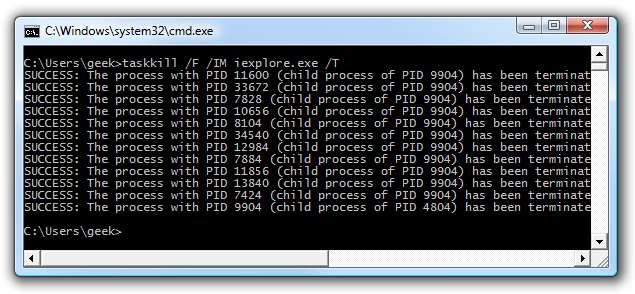
C’est vraiment aussi simple que cela… les processus seront immédiatement supprimés.
Notez que si vous utilisez Windows Vista, vous ne pouvez supprimer les applications en «mode normal» qu'à partir d'une invite de commande standard… si vous souhaitez supprimer une application exécutée en tant qu'administrateur, vous aurez besoin d'une invite de commande en mode administrateur.
Créer une icône pour forcer la suppression de tous les processus iexplore.exe
Comme nous ne voulons pas vraiment passer à l'invite de commande chaque fois que nous voulons recycler Internet Explorer ou Chrome, nous pouvons configurer une icône pour faire le travail à notre place.
Cliquez avec le bouton droit n'importe où sur le bureau et choisissez Nouveau \ Raccourci:
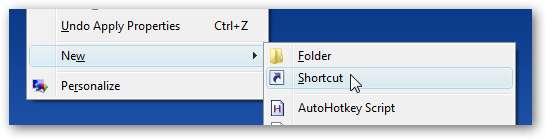
Collez ce qui suit si vous voulez tuer Internet Explorer, sinon vous pouvez utiliser un autre exécutable à la place de iexplore.exe.
taskkill.exe / F / IM iexplore.exe / T
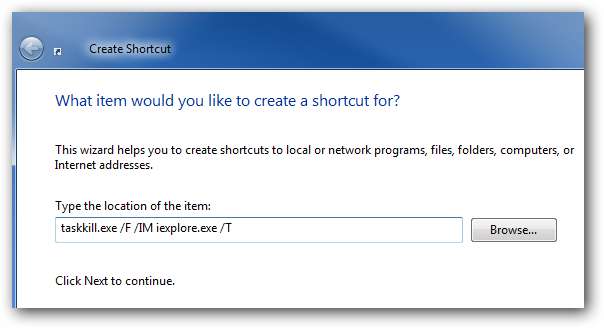
Donnez au raccourci un nom utile, puis ouvrez les propriétés. Assurez-vous de choisir Exécuter comme minimisé, puis vous pourrez sélectionner une icône plus appropriée… J'ai choisi celle qui ressemble le plus au recyclage.
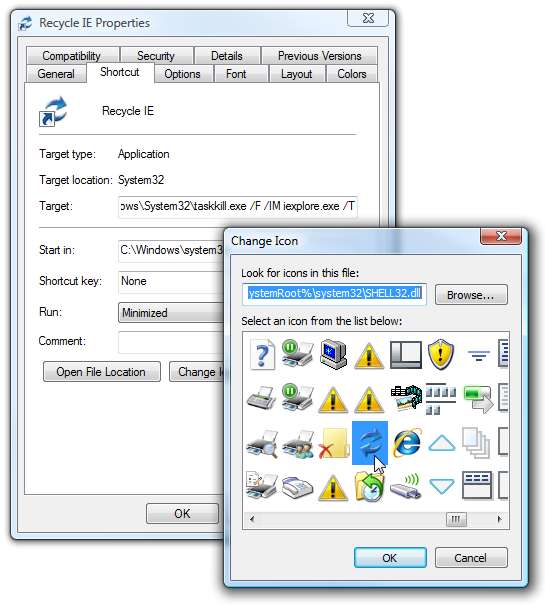
À ce stade, vous avez une icône qui va complètement tuer toutes les fenêtres Internet Explorer en cours d'exécution. Vous auriez même pu attribuer une touche de raccourci…

Maintenant que vous avez appris cette technique, vous pouvez également l'utiliser pour toutes sortes d'autres choses utiles.